Fjerne SnapMyScreen Toolbar (Opdateret) - opdateret jun 2017
SnapMyScreen Toolbar fjernelsesguide
Hvad er SnapMyScreen værktøjslinje?
Kan du drage fordel af SnapMyScreen værktøjslinjen?
Selvom nogle brugere straks bemærker noget mistænkeligt ved denne app og henviser til den som “SnapMyScreen værktøjslinjevirus”, tager andre den for givet, behandler den som en typisk værktøjslinje og bruger den til internetsøgninger og andre aktiviteter. Du kan dog ikke dømme nogen af disse grupper. Snap My Screen er kompatibel med alle Windows-understøttede webbrowsere (Internet Explorer, Google Chrome, Mozilla Firefox osv.) Og præsenteres som et værdifuldt værktøj, der kan bruges til vise annoncer på pc'ens skærm, når det er nødvendigt, og kan opfylde nogle af sine lovede funktioner. Men efter at have testet dette program på vores computere er vi nået til den konklusion, at den let kan mærkes som en “PUP” , der kan forsøge at omdirigere dig til sine tilknyttede websteder og generere reklameindtægter for sine skabere. SnapMyScreen omdirigering udføres normalt ved at vise folk ændrede søgeresultater eller injicere forskellige kommercielle meddelelser på de besøgte hjemmesider, som kan blive ekstremt påtrængende, når du forsøger at finde almindelig information online. Selvfølgelig ser disse annoncer meget overbevisende ud og tilbyder gode tilbud, så det er ingen overraskelse, hvorfor der er så mange mennesker, der er blevet narret af SnapMyScreen-annoncer. Der er dog et positivt aspekt ved disse annoncer – du kan straks se, at din computer er blevet inficeret og tage skridtet mod SnapMyScreen-fjernelsen. Software som FortectIntego kan være praktisk, når du gennemfører elimineringen, men du kan også bruge en manuel fjernelsestutorial, som vi har leveret lige under artiklen.
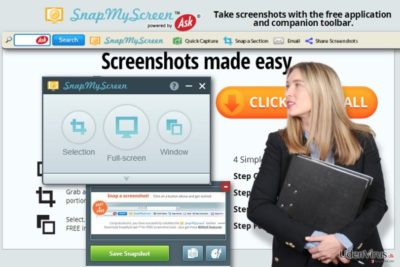
Dog er annoncer fra SnapMyScreen ikke engang det største problem relateret til denne værktøjslinje. Før du downloader den til din computer, skal du være opmærksom på, at denne applikation er i stand til at spore folks søgninger . Dette kan bruges til at registrere deres søgeforespørgsler, de fleste besøgte hjemmesider, tid brugt på hvert af disse websteder, data, der er indtastet osv. Selvom de indsamlede data ikke er personligt identificerbare, bør du aldrig lade andre mennesker (ukendte tredjeparter) indsamle og opbevare nogen information om dig, fordi den kan bruges til mistænkelige aktiviteter. For at være sikker, skal du undgå omdirigeringer til mistænkelige websteder og holde dig væk fra tilfældige pop op-meddelelser. Hvis virussen allerede har påvirket dine webbrowsere, skal du ikke vente længere. Scan venligst din pc med en velrenommeret anti-spyware og fjern SnapMyScreen værktøjslinje med hvert af dens komponenter, fra din computer.
Hvordan kommer PUP'er ind på computere?
Ligesom enhver anden mistænkelig applikation distribueres SnapMyScreen ved brug af både ærlige og knapt så ærlige metoder. Hvis du vil forhindre uventet opdukken af PUP'er på din computer, bør du indse, at der er masser af gratis applikationer, der er involveret i distributionen af sådanne programmer som adware og andre PUP'er. Så hvis du ikke overvåger deres installationsprocesser og ikke kontrollerer, hvilke valgfrie komponenter de indeholder, kan du let blive narret til at downloade sådanne programmer som SnapMyScreen. Du kan også lade dem ændre pc'ens parametre og indlede forskellige aktiviteter, som aldrig bør tillades. Heldigvis kan du gøre noget, når du forsøger at undgå sådanne infiltrationer. Først og fremmest kan du tjekke hvert gratis program før du downloader det til din computer. For at gøre dette skal du læse slutbrugerlicensaftalen, privatlivspolitik og lignende informationskilder. Hvis du finder noget mistænkeligt, skal du søge efter en anden gratis applikation. Sørg desuden for at vælge en Brugerdefineret eller Avanceret installationsmetode. Dette vil hjælpe dig med at forstå, hvilke “valgfrie” komponenter dit gratis program har. Er der noget nævnt om browser-tilføjelser, plugins, udvidelser osv., skal du fravælge dem. Ellers kan du begynde at bemærke SnapMyScreen omdirigeringer under dine søgninger og lignende ulemper.
For nylig har udvikleren af dette program kontaktet os og bedt os om at fjerne dette indlæg fra UdenVirus.dk hjemmesiden. Vi mener, at vi ikke bør gøre dette, så længe de programmer, vi tilbyder til fjernelse af SnapMyScreen, kan registrere det og hjælpe brugere med at fjerne det fra systemet. Som det nævnes under hver downloadknap, så ER vi tilknyttet disse anti-malware-programmer, og mens nogle af dem er gratis, kan andre kun fjerne en virus, efter at man har købt dem. Disse nævnte programmer lever fuldt ud op til alle kravene fra FTC [Federal Trade Commision].
Ikke desto mindre har vi for nylig besluttet at foretage en revision af dette og andre indlæg, der er relateret til denne udvikler. Vi hævder, at alle er beskrevet korrekt.
Fjern SnapMyScreen værktøjslinjen fra systemet:
Hvis du har installeret SnapMyScreen værktøjslinjen på din computer frivilligt, er der intet dårligt ved det, og du kan beholde den. Du skal dog huske på, at den kan begynde at vise dig urimelige søgeresultater og føre dig til andre ulemper. Hvis den har vist sig på din pc uden din godkendelse, skal du følge disse trin:
Afinstallér programmer, der er relateret til SnapMyScreen fra din computer:
- Klik på Start → Kontrolpanel → Afinstallér et program.
- Når du i Tilføj/Fjern programmer/Afinstallér et program, skal du kigge efter SnapMyScreen og andre programmer, der er ukendte for dig.
- Klik på “Afinstallér” og derefter OK for at gemme ændringerne.
Nulstil din webbrowser. Værktøjslinjen er lige nu aktiv i Mozilla Firefox og Google Chrome browserne. I vejledningen nedenfor vil vi forklare, hvordan du nulstiller dem korrekt.
Du kan fjerne virus skade med hjælp af FortectIntego. SpyHunter 5Combo Cleaner og Malwarebytes er anbefalede til at finde potentielt uønskede programmer, og viruser med alle deres filer og registrer oplysninger, der er relaterede til dem.
Manuel SnapMyScreen Toolbar fjernelsesguide
Fjern SnapMyScreen Toolbar fra Windows systemer
-
Klik på Start → Control Panel → Programs and Features (hvis du er Windows XP bruger, klik på Add/Remove Programs).

-
Hvis du er Windows 10 / Windows 8 bruger, så højreklik i det nederste venstre hjørne af skærmen. Når Quick Access Menu kommer frem, vælg Control Panel og Uninstall a Program.

-
Afinstallér SnapMyScreen Toolbar og relaterede programmer
Se her efter SnapMyScreen Toolbar eller ethvert andet nyligt installeret mistænkeligt program -
Afinstallér dem og klik på OK for at gemme disse ændringer

Fjern SnapMyScreen Toolbar fra Mac OS X systemet
-
Hvis du bruger OS X, klik på Go knappen i øverste venstre hjørne af skærmen, og vælg Applications.

-
Vent indtil du ser Applications mappen og se efter SnapMyScreen Toolbar eller et andet mistænkeligt program på den. Højreklik nu på hver af disse poster, og vælg Move to Trash.

Fjern SnapMyScreen Toolbar fra Microsoft Edge
Nulstil Microsoft Edge indstillinger (Metode 1):
- Start Microsoft Edge app'en og klik på More (tre prikker i øverste højre hjørne af skærmen).
- Klik på Settings for at åbne flere muligheder.
-
Når Settings vinduet dukker op, skal du klikke på Choose what to clear knappen under Clear browsing data muligheden.

-
Her skal du vælge alt du vil fjerne, og klikke på Clear.

-
Nu skal du højreklikke på Start knappen (Windows-logoet). Her skal du vælge Task Manager.

- Når du er i Processes fanen, så søg efter Microsoft Edge.
-
Højreklik på den og vælg Go to details muligheden. Hvis du ikke kan se Go to details, skal du klikke på More details og gentag forrige trin.


-
Når Details fanen kommer op, skal du finde alle poster med Microsoft Edge navnet i dem. Højreklik på hver af dem, og vælg End Task for at afslutte disse poster.

Nulstilling af Microsoft Edge browser (Metode 2):
Hvis metode 1 ikke har hjulpet dig, skal du bruge den avancerede Edge reset metode.
- Bemærk: du har brug for at sikkerhedskopiere dine data, før du benytter denne metode.
- Find denne mappe på din computer:
C:\Users\%username%\AppData\Local\Packages\Microsoft.MicrosoftEdge_8wekyb3d8bbwe. -
Vælg hver post, der er gemt i den, og højreklik med musen. Derefter Delete muligheden.

- Klik på Start knappen (Windows-logoet) og skriv window power i Search my stuff linjen.
-
Højreklik på Windows PowerShell posten og vælg Run as administrator.

- Når Administrator: Windows PowerShell vinduet dukker op, skal du indsætte denne kommandolinje efter PS C:\WINDOWS\system32> og trykke på Enter:
Get-AppXPackage -AllUsers -Name Microsoft.MicrosoftEdge | Foreach {Add-AppxPackage -DisableDevelopmentMode -Register $($_.InstallLocation)\AppXManifest.xml -Verbose}
Når disse trin er færdige, skal SnapMyScreen Toolbar fjernes fra din Microsoft Edge browser.
Fjern SnapMyScreen Toolbar fra Mozilla Firefox (FF)
Mozilla Firefox er en af de browsere, der understøtter SnapMyScreen. Hvis du vil slippe af med dette uønskede program eller myway.com søgemaskinen, som den potentielt kan sætte som din standard startside, skal du nulstille din browser.
-
Fjern farlige udvidelser
Åbn Mozilla Firefox, klik på menu ikonet (øverste højre hjørne) og vælg Add-ons → Extensions.
-
Vælg her SnapMyScreen Toolbar og andre tvivlsomme plugins Klik på Remove for at slette disse poster

-
Nulstil Mozilla Firefox
Klik på Firefox menuen øverst til venstre, og klik på spørgsmålstegnet. Her skal du vælge Troubleshooting Information.
-
Nu vil du se Reset Firefox to its default state beskeden med Reset Firefox knappen. Klik på denne knap flere gange og afslut SnapMyScreen Toolbar fjernelse.

Fjern SnapMyScreen Toolbar fra Google Chrome
For at fjerne SnapMyScreen helt fra din computer, skal du nulstille din browser. Men glem ikke også at slette mistænkelige tilføjelser og udvidelser fra Chrome!
-
Slet ondsindede plugins
Åbn Google Chrome, klik på menu ikonet (øverste højre hjørne) og vælg Tools → Extensions.
-
Vælg her SnapMyScreen Toolbar og andre ondsindede plugins, og vælg papirkurven for at slette disse poster.

-
Klik på menuen igen og vælg Settings → Manage Search engines under Search sektionen.

-
Når du er i Search Engines..., fjern da ondsindede søgesider. Du bør kun efterlade Google eller dit foretrukne domænenavn.

-
Nulstil Google Chrome
Klik på menuen øverst til højre af din Google Chrome og vælg Settings. -
Scroll ned til slutningen af siden og klik på Reset browser settings.

-
Klik på Reset for at bekræfte denne handling og fuldføre SnapMyScreen Toolbar fjernelse.

Fjern SnapMyScreen Toolbar fra Safari
-
Fjern farlige udvidelser
Åbn Safari webbrowseren og klik på Safari i menuen i det øverste venstre hjørne af skærmen. Når du har gjort dette, vælg Preferences.
-
Vælg her Extensions og se efter SnapMyScreen Toolbar eller andre mistænkelige poster. Klik på Uninstall knappen, for at fjerne hver af dem.

-
Nulstil Safari
Åbn Safari browseren og klik på Safari i menusektionen i det øverste venstre hjørne af skærmen. Vælg her Reset Safari....
-
Nu vil du se et detaljeret dialogvindue, fyldt med nulstillingsmuligheder. Alle disse muligheder er sædvandligvis markeret, men du kan specificere, hvilken en af dem du ønsker at nulstille. Klik på Reset knappen for at færdiggøre SnapMyScreen Toolbar fjernelsesproces.

Efter afinstallation af dette potentielt uønskede program, og efter at have ordnet hver af dine webbrowsere, anbefaler vi dig at scanne dit pc-system med et velrenommeret anti-spyware program. Dette vil hjælpe dig med at slippe af med SnapMyScreen Toolbar spor i registreringsdatabasen, og vil også identificere relaterede parasitter eller mulige malware infektioner på din computer. Til dette kan du benytte vores top-rated malware remover: FortectIntego, Malwarebytes eller Malwarebytes.




























